Velg et startelement for Power BI-mobilappen
Et startelement er et element som er konfigurert til å vises når du starter mobilappen i stedet for startsiden for appen. Det er nyttig hvis du har bestemt innhold som du alltid går til når du åpner appen, og du vil spare tid ved å bli tatt direkte til innholdet i stedet for å måtte navigere til det hver gang. Du angir at startelementet skal åpnes i normal- eller fullskjermmodus.
Et startelement kan være en rapport, en bestemt rapportside, et instrumentbord, en målstyring, en app eller til og med en bestemt rapport i en app.
Individuelle brukere kan konfigurere et startelement for seg selv, og organisasjoner kan konfigurere startelementer for grupper med brukere. Når som helst kan imidlertid bare ett startelement være aktivt for en brukers Power BI-mobilapp. Den enkelte bruker bestemmer om de skal bruke sitt eget startelement eller organisasjonens startelement.
Hvis organisasjonen har opprettet et startelement, har du mulighet til å godta eller avslå organisasjonens valg når du starter appen. Hvis du avslår valget, kan du alltid ombestemme deg og aktivere organisasjonens forslag til startelement i startelementinnstillingene.
Hvis både du og organisasjonen har konfigurert startelementer, kan du velge hvilken du vil bruke i innstillingene for mobilappen. Se Behandle startelementet.
Hvis du konfigurerer et startelement, mister du ingen funksjoner i mobilappen. Alt Power BI-innhold og alle appens navigasjonsfunksjoner og -sider, inkludert hjemmesiden, er fortsatt fullt tilgjengelige.
Administratorer: Hvis du vil ha informasjon om hvordan du konfigurerer et startelement for organisasjonen, kan du se Konfigurere Power BI-appen eksternt ved hjelp av administrasjonsverktøyet for mobilenheter (MDM).
Konfigurere et startelement
Hvis du vil merke et element som startelement, åpner du ønsket element, trykker Flere alternativer (...) og velger Angi som startelement.

Velg Åpne alltid elementet i fullskjermmodus hvis du vil at startelementet alltid skal åpnes i fullskjermmodus.

Når du er ferdig, velger du Angi.
Når du har angitt et element som startelement, vil det være lett å identifisere i hele appen med et ikon.
![]()
Endre startelementet
Hvis du vil endre startelementet, åpner du det nye ønskede elementet og angir det som startelementet som beskrevet ovenfor. Det forrige elementet fjernes automatisk som startelement.
Fjerne startelementet
Hvis du vil fjerne et element som startelement, går du bare til elementet, åpner Menyen Flere alternativer (...) og trykker Fjern som startelement.
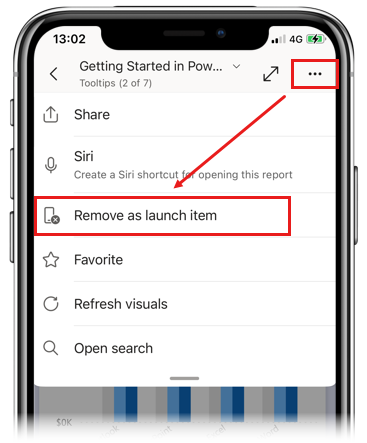
Administrere startelementene
Du kan administrere startelementene i Start element-delen av innstillingene for appen.
Først åpner du appens innstillinger. Hvis det finnes et aktivt startelement, ser du det angitt der.

Hvis du vil administrere startelementene, trykker du på innstillingen for å åpne innstillingene for Start element .
I innstillingene ser du det personlige startelementet, hvis det er noe, og et element som organisasjonen har foreslått som startelement.
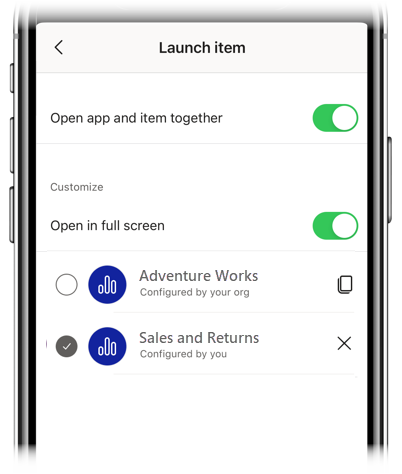
- Bruk alternativknappene til å velge hvilket startelement som skal brukes.
- Bruk veksleknappen Åpne app og element sammen for å aktivere/deaktivere funksjonaliteten for startelementet.
- Bruk veksleknappen Åpne i fullskjerm til å kontrollere om startelementet åpnes som standard i fullskjermmodus (aktiver/deaktiver) eller normalmodus (aktiver/deaktiver).
Relatert innhold
Administratorer: Konfigurere Power BI-appen eksternt ved hjelp av administrasjonsverktøyet for mobilenheter (MDM)